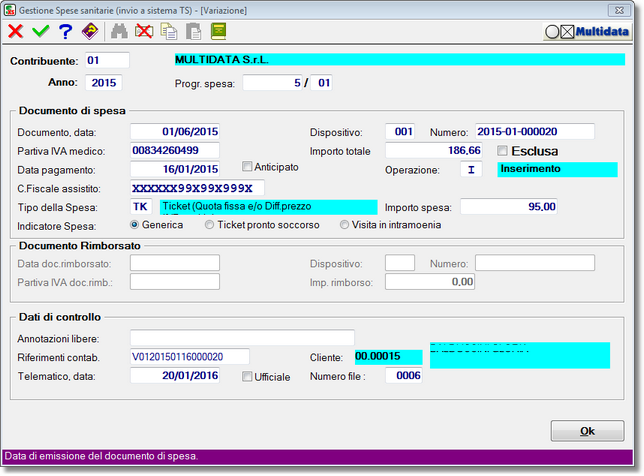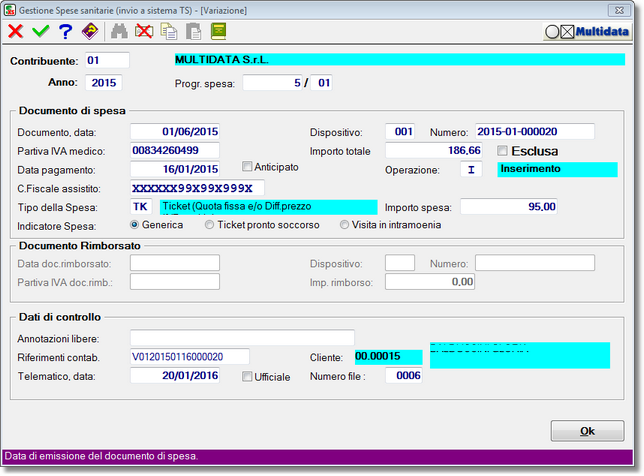
Gestione delle Spese Sanitarie
Questo programma consente di visualizzare, inserire, modificare e/o cancellare le singole spese mediche del contribuente (azienda) e dell’anno selezionato.
I dati gestibili sono visibili nell’esempio sopra, si fa presente in particolare:
| • | “Progr. spesa” vengono numerati progressivamente al momento dell’importazione da fatture; qualora sia necessario indicare un nuovo tipo spesa per lo stesso documento si consiglia effettuare un “copia/incolla” dell’originale e un nuovo inserimento lasciando inalterato la prima parte del numero e incrementando il progressivo (in questo caso si avrebbe “prog.spesa” 5/02). |
| • | “Dispositivo”: è il numero del registratore di cassa, se l’azienda non ha tale dispositivo deve essere posto uguale a 1. |
| • | “Numero”: è il numero documento; l’import lo imposta come (anno – settore – numero). |
| • | Casella “Esclusa”: se barrata non è soggetta a invio; è, ad esempio, il caso di chi si è opposto all’invio di quel documento di spesa. |
| • | Casella “Anticipato”: barrare in caso di pagamento anticipato. |
| • | “Operazione”: è possibile indicare “I” (inserimento), “V” (variazione), “C” (cancellazione) oppure “R” (rimborso). |
| • | Tipo della spesa: indicare il codice identificativo tra quelli previsti dal Sistema TS (vedi quanto riportato nella prima pagina). |
| • | “Importo spesa”; può differire dall’Importo totale nel caso siano presenti, nella stessa fattura, importi non riferiti a spese mediche. |
| • | “Documento rimborsato”: in questo riquadro vengono caricati i dati delle Note di credito emesse. |
| • | “Annotazioni libere”: campo dove l’operatore può indicare informazioni utili all’individuazione della spesa stessa (non viene inviato). |
| • | “Telematico data, Numero file e Ufficiale”: i primi 2 campi vengono caricati al momento della preparazione del telematico (anche se “non ufficiale”), la casella invece viene barrata solo in caso di “Invio telematico ufficiale”. |
È prevista la ricerca delle Spese mediche (tasto [F2] su Anno e/o Prog. Spesa), inoltre è possibile interrogare la fattura contabile dal campo “Numero” premendo il tasto [F3].
Alla conferma delle informazioni viene effettuato un controllo dei dati, se non coerenti appositi messaggi avvisano l’utente del problema riscontrato; è comunque possibile procedere forzando la registrazione.
© 2005-2018 Multidata S.r.l., Cecina (LI)
Versione 9.0.0 - Ultimo aggiornamento: 21/01/2016
Riferimento: tss_ges